Windows 10에서 C 또는 D 드라이브 문자가 누락됨
드문 경우지만 업데이트(Update) 설치 후 파일 탐색기(File Explorer) 에서 드라이브 문자가 누락된(Drive letter is missing) 것을 발견할 수 있습니다 . Windows 10 PC에서 이 문제가 발생한 경우 문제를 해결할 수 있는 방법이 있습니다.
드라이브 문자는 다음에 할당할 수 있는 단일 알파벳 문자(일반적으로 AZ를 통해)를 나타냅니다.
- 물리 디스크 파티션
- 플로피 디스크 드라이브
- 컴퓨터의 이동식 장치/ CD-ROM/ 매핑 네트워크 드라이브.
Windows 10에서 드라이브 문자가 누락됨
일반적으로 드라이브 문자 C:는 실행 중인 Windows(Windows) 가 설치된 첫 번째 디스크 파티션에 할당 됩니다. 따라서 Windows 파일 탐색기(Windows File Explorer) 또는 디스크 관리(Disk Management) 에서 이 고정 드라이브 문자가 없으면 불편을 겪거나 파티션에 액세스할 수 없게 될 수도 있습니다. C 또는 D 드라이브(D Drive) 문자가 없는 경우 이 문제를 해결하기 위해 다음을 수행할 수 있습니다.
- 누락된 드라이브 문자를 수동으로 표시
- 드라이브에 디스크 관리(Disk Management) 에서 드라이브 문자가 할당되어 있는지 확인하십시오.
- (Assign)레지스트리(Registry) 조정 을 통해 문자 할당
- 디스크 드라이브 드라이버 업데이트
- 하드웨어 문제 해결사를 실행합니다.
위의 단계는 누락된 드라이브 문자를 복구하는 데 도움이 될 수 있습니다.
1] 누락된 드라이브 문자를 수동으로 표시(Manually Show Missing Drive Letters)
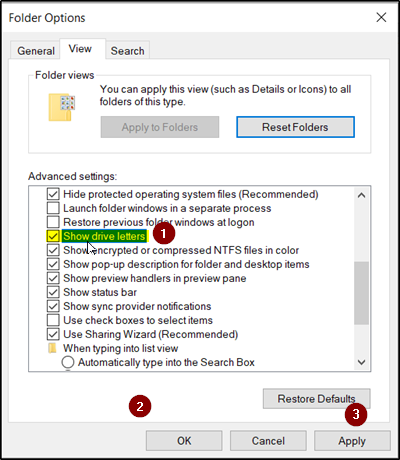
검색 시작(Start) 에서 폴더 (Folder) 옵션 을 열고 ' (Options)보기(View) ' 탭 을 클릭합니다 .
(Scroll)' 드라이브 문자 표시(Show drive letters) ' 옵션이 표시 될 때까지 옵션 목록을 아래로 스크롤 합니다. 이 옵션에 대해 표시된 확인란을 선택하기만 하면 됩니다 .(Simply)
' 적용(Apply) '을 클릭한 다음 ' 확인(OK) '을 클릭합니다.
이제 '내 PC' 창으로 돌아갑니다. 드라이브 문자가 표시되어야 합니다.
2] 드라이브에 디스크 관리(Disk Management) 에서 할당된 드라이브 문자가 있는지 확인(Ensure)
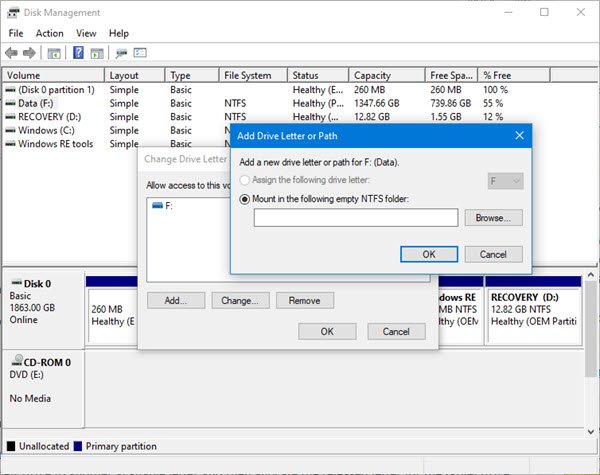
디스크 관리(Disk Management) 에서 모든 드라이브에 드라이브 문자가 할당되지만 누락된 경우 Windows 디스크 관리(Windows Disk Management) 에서 다시 가져올 수 있습니다.
파티션(볼륨)의 메뉴를 우클릭하면 나타나는 ' 드라이브 문자 및 경로 변경(Change Drive Letter and Paths) ' 기능이 있습니다 . 도움이 됩니다-
- 드라이브 문자 추가
- 드라이브 문자 변경
- 드라이브 문자 제거
마지막 옵션인 ' 제거(Remove) '를 선택하여 적용하면 대상 드라이브의 문자가 제거되어 디스크 관리(Disk Management) 에서 사라집니다 . 이것은 드라이브 문자가 누락된 이유 중 하나일 수 있습니다.
따라서 이 변경 사항을 되돌리려면 ' 추가(Add) '를 선택하여 선택한 드라이브에 문자를 할당하십시오. 드라이브에 원래 문자를 할당하는 것이 중요합니다. 그렇지 않으면 원래 문자에 의존하는 프로그램이 원하는 대로 작동하지 않을 수 있기 때문입니다. 새 드라이브에서 원래 문자를 사용하는 경우 새 드라이브의 문자를 사용 가능한 다른 문자로 변경한 다음 해제된 문자를 대상 드라이브에 할당합니다.
3] 레지스트리(Registry) 조정 을 통해 문자 할당(Assign)

레지스트리 편집기(Registry Editor) 를 시작 하고 다음으로 이동합니다.
HKEY_LOCAL_MACHINE\SYSTEM\MountedDevices
장치가 특정 드라이브 문자에 탑재된 것으로 표시되는지 확인합니다.
그런 다음 원하는 드라이브 문자를 마우스 오른쪽 버튼으로 클릭하고 마우스 오른쪽 버튼 클릭 메뉴에서 " 이름 바꾸기(Rename) "를 선택하여 해당 문자를 사용하지 않는 다른 문자로 변경합니다.
읽기(Read) : Windows 10에서 드라이브 문자를 변경하는 방법 .
4] 디스크 드라이브 드라이버 업데이트
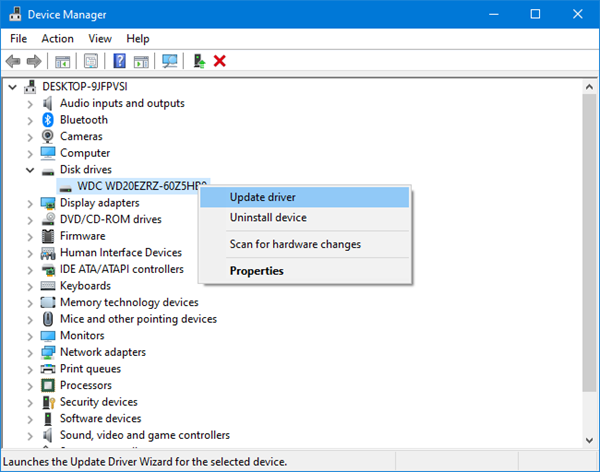
WinX 메뉴(WinX Menu) 에서 장치 관리자(Device Manager) 를 열고 디스크(Disk) 드라이브 를 확장하고 하드 디스크(Hard Disk) 를 마우스 오른쪽 버튼으로 클릭하고 업데이트(Update) 를 선택 하여 장치 드라이버(update the device driver) 를 업데이트합니다 .
5] 하드웨어 문제 해결사 실행

문제 해결사 페이지 에서 하드웨어 문제 해결사 를 실행하고 도움이 되는지 확인합니다.
Hope something helped!
Related posts
Windows 10에서 Data을 잃지 않고 Fix Unallocated Hard Drive
IsMyHdOK은 Windows 10의 무료 Hard Disk Health Check software입니다
Windows 10에서 하드 드라이브를 복제하는 방법
Bitlocker로 Windows 10 하드 드라이브를 암호화하는 방법
Windows 10에서 하드 드라이브를 포맷하는 방법
System Drive Partition (C :) Windows 10에서 확장하는 방법
Windows는 Windows 10에서 드라이브를 수리 할 수 없었습니다
Batch file을 사용하여 Hard Drive 조각 모음 Windows 11/10에서 사용 방법
Windows 10에서 삭제하는 방법 또는 Hide Drive Letter
Sync Multiple Google Drive Accounts in Windows 10
Backup Gmail Windows 10 Hard Drive에서 방법
Windows 10을 위한 최고의 무료 하드 드라이브 복제 소프트웨어
Windows 10에서 Drive Icon를 변경하는 방법
Windows 10에서 Volume or Drive Partition를 삭제하는 방법
Windows 10에서 Map Network Drive Map Network Drive Ways
Windows 및 OS X에서 DVD를 하드 드라이브로 추출하는 방법
Windows 10에서 Google Drive File Explorer에 Google Drive을 추가하는 방법
Windows 10에서 하드 드라이브가 표시되지 않는 문제를 해결하는 방법
Drive Drive Windows 10에서 ReadyBoost tab ReadyBoost tab을 제거하거나 제거하십시오
Windows 10 Bootable USB Flash Drive을 만드는 방법
